 |
Главная |
Настройка макета страницы
|
из
5.00
|
Некоторые параметры страницы указываются на вкладке Источник бумаги окна диалога Параметры страницы(рисунок 7.3).
·Значения списка Начать раздел определяют положение начала выделенного раздела.
·В области Различать колонтитулы можно задать отличие для колонтитулов четных и нечетных страниц, для колонтитулов первой страницы документа, а также определить интервал от края страницы до текста верхнего колонтитула и от края страницы до текста нижнего колонтитула.
·Значения из списка Вертикальное выравнивание в области Страница определяет расположение абзацев по вертикали на страницах, которые заполнены текстом лишь частично.
·Word может вывести на левом поле номера строк в одном или нескольких разделах документа – для этого следует нажать кнопку Нумерация строк и в появившемся при этом окне диалога установить нужные параметры.
Колонтитулы
Всякий раз, когда вы создаёте документ, Word оставляет специальные зоны сверху и снизу каждой страницы для колонтитулов.
Верхний колонтитул - это информация, которая выводится на верхних полях каждой страницы документа или раздела документа. Нижний колонтитул - это информация на нижних полях.
Работа с колонтитулами в активном окне происходит следующим образом:
1. Выполните команду Вид / Колонтитулы. Word совершает следующие действия:
·Если Вы работали не в режиме Разметка страницы, то происходит переключение в этот режим;
·На странице активизируются области колонтитулов, помеченные пунктирными линиями (рисунок 7.4);
·Блокируется весь текст за пределами колонтитулов (временно работать с ним будет невозможно);
·Открывается панель Колонтитулы (рисунок 7.4), содержащая инструменты для работы с колонтитулами.
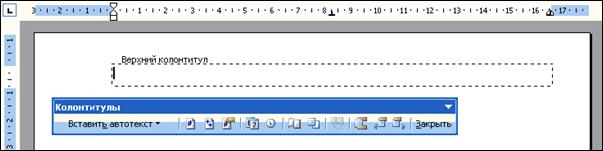
Рисунок 7.4 - Область верхнего колонтитула и панель инструментов Колонтитулы
2. Установите курсор в области верхнего или нижнего колонтитула, для чего воспользуйтесь кнопкой Верхний/нижний колонтитул на панели инструментов Колонтитулы или нажимая клавиши ↑ или ↓ на клавиатуре.
3. Наберите текст колонтитула в соответствующей области (обозначенной пунктиром в виде отдельной рамки). Колонтитул может содержать один или несколько абзацев текста, который форматируется точно так же, как и основной текст документа.
·Чтобы быстро вставить в текст колонтитула номер страницы, установите курсор в нужную точку и нажмите кнопку Вставить поле номера страницы.
·Кнопка Формат номера страницы открывает окно диалога Формат номера страницы, в котором можно изменить нумерацию страниц, задать начальный номер и т.д.
·Кнопка Вставить число страниц позволяет быстро вставить в текст колонтитула общее количество страниц в документе.
·Кнопки Дата и Время позволяют быстро вставить в текст колонтитула соответственно текущую дату или время.
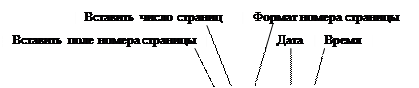







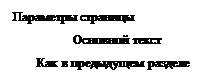 | 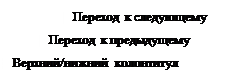 |
Рисунок 7.5 - Панель инструментов Колонтитулы
Следует учесть, что во время печати документа будет выведено количество страниц, дата или время, соответствующие текущим значениям.
В колонтитул также можно вставить различные служебные сведения – щёлкните стрелку, указывающую вниз, рядом с кнопкой Вставить автотекст и выберите нужный элемент из подменю.
4. После того как создание или изменение колонтитулов будет завершено, щёлкните кнопку Закрыть на панели инструментов Колонтитулы.
|
из
5.00
|
Обсуждение в статье: Настройка макета страницы |
|
Обсуждений еще не было, будьте первым... ↓↓↓ |

Почему 1285321 студент выбрали МегаОбучалку...
Система поиска информации
Мобильная версия сайта
Удобная навигация
Нет шокирующей рекламы

